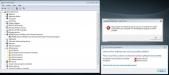Как известно, драйверы абсолютно всех «железных» и виртуальных устройств, которые установлены в Windows-системах, со временем устаревают. Чтобы поддерживать оборудование в состоянии работоспособности и максимально эффективного использования, драйверы своевременно нужно обновлять. Давайте посмотрим, как можно произвести поиск драйверов автоматически, используя для этого средства системы и сторонних программ. Тут может быть несколько вариантов, о которых далее и пойдет речь.
Поиск драйверов автоматически: проблемы Windows
Windows-системы имеют огромный плюс, состоящий в том, что еще на стадии установки они производят сканирование всего установленного оборудования и инсталлируют для него драйверы самостоятельно и в автоматическом режиме. Но вот самая главная проблема – невозможность автоматического обновления драйверов (иногда пакеты апдейтов для самой системы могут содержать обновления драйверов, но только в избирательном порядке).
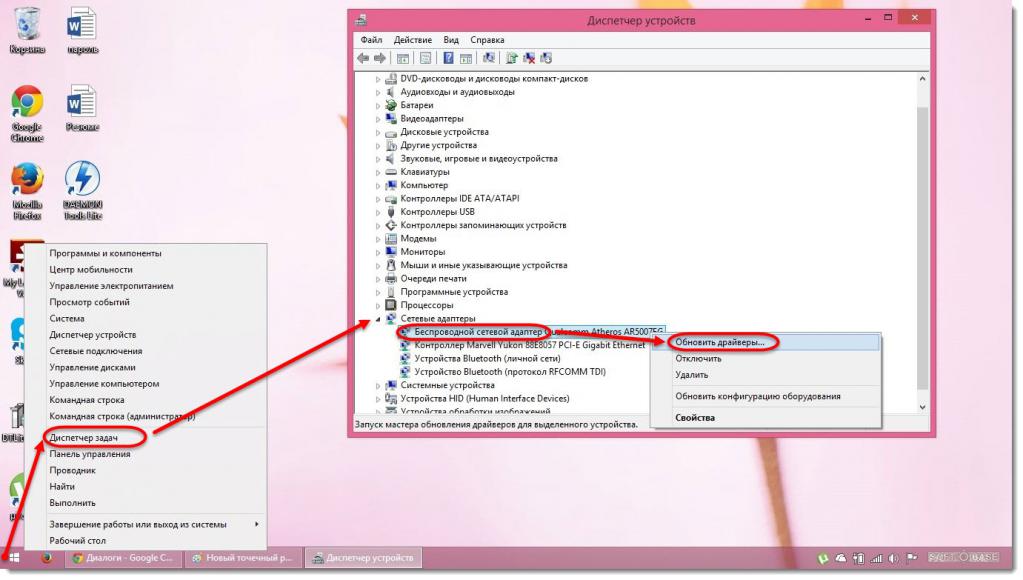
Одной из самых распространенных ситуаций можно назвать «слет» драйвера, после чего устройство оказывается неработоспособным. В «Диспетчере устройств» пользователь задает обновление управляющего программного обеспечения, а Windows предлагает ему произвести поиск в собственной базе.
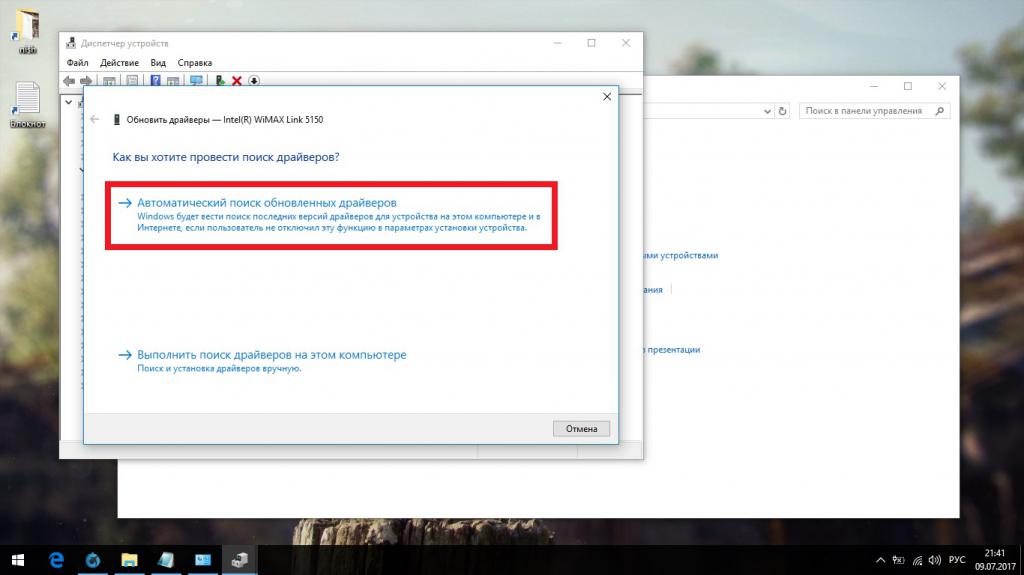
Все это хорошо, но база не так обширна, как хотелось бы, а система в конечном итоге устанавливает, как она считает, наиболее подходящий драйвер, который может и не соответствовать выбранному типу оборудования. В результате устройство как не работало, так и не работает.
С другой стороны, если пользователь загрузил на жесткий диск сторонние пакеты драйверов или нашел нужное ПО в интернете, можно использовать и поиск драйверов, автоматически производимый на локальном компьютере. Если не нравится такой вариант, придется указывать путь к драйверу или его инсталлятору вручную.
Но и не это самое главное. Дело в том, что Windows обновлять управляющее программное обеспечение не умеет. А производить установку апдейтов для каждого устройства – дело совершенно неблагодарное. Таким образом, лучше обратиться к сторонним утилитам, которые выполнить такие действия позволяют, причем без участия пользователя.
Автоматический поиск и установка драйверов: разновидности программ
Все программы, предназначенные для работы с драйверами, условно можно разделить на две категории: чистые поисково-установочные пакеты и приложения, осуществляющие не только поиск с инсталляцией, но и содержащие собственные базы данных.
К первой категории может быть отнесена, например, программа для автоматического поиска драйверов Driver Booster, которая предназначена исключительно для нахождения и инсталляции драйверов через интернет. Во второй группе безусловным лидером является пакет DriverPack Solution, имеющий встроенную базу данных, которая куда больше, чем та, что предлагается операционной системой.
Как использовать встроенные пакеты драйверов?
Как уже понятно, автоматический поиск драйверов в Windows может осуществляться в основном только на стадии установки самой системы. Но ведь при наличии нестандартного оборудования или устройств от неподдерживаемых системой производителей управляющее программное обеспечение, полностью им соответствующее, инсталлировано не будет. Что делать в такой ситуации?
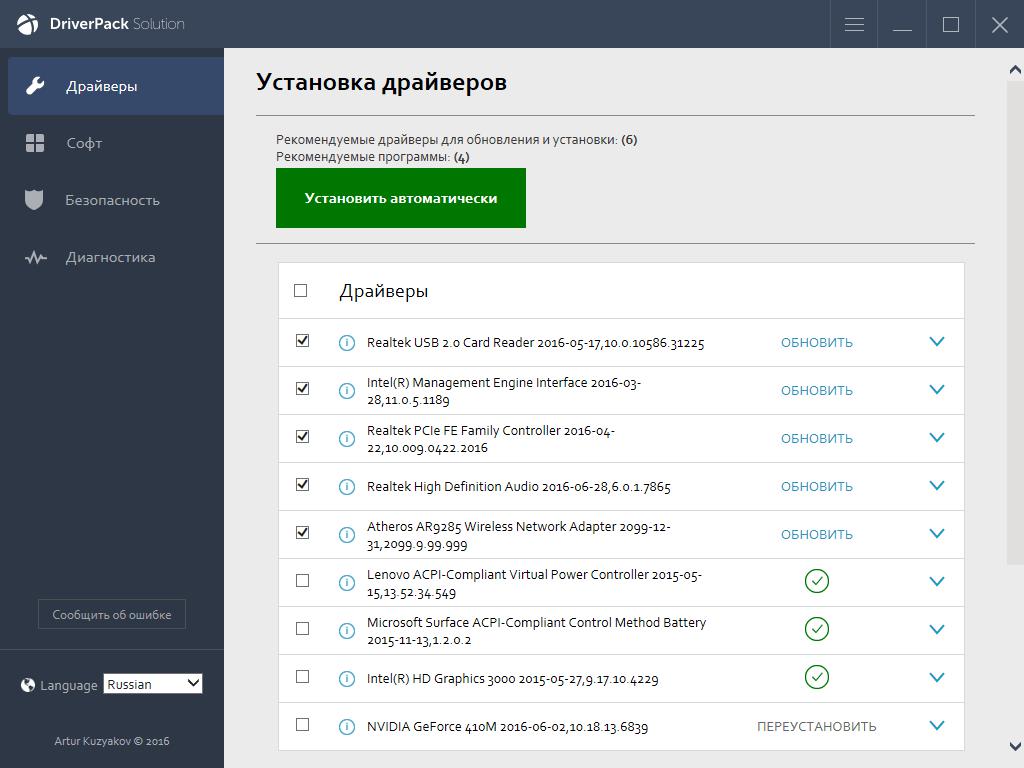
Тут лучше всего воспользоваться всеми преимуществами, которые предоставляет пользователям пакет DriverPack Solution. Во-первых, эта программа для автоматического поиска драйверов сначала просканирует все установленные устройства. Затем она инсталлирует необходимое ПО из своего арсенала. При условии наличия подключения к интернету, если драйвер в собственной базе найден не будет, приложение скачает его оттуда. Кроме того, особо стоит отметить, что программа может производить и обновление драйверов, причем изначально устанавливая самые новые их версии.
Как использовать автоматический поиск и установку?
Если посмотреть на программы, предназначенные только для установки самых свежих версий драйверов, тут все вмешательство пользователя в процесс ограничивается только соглашением на инсталляцию найденных апдейтов.
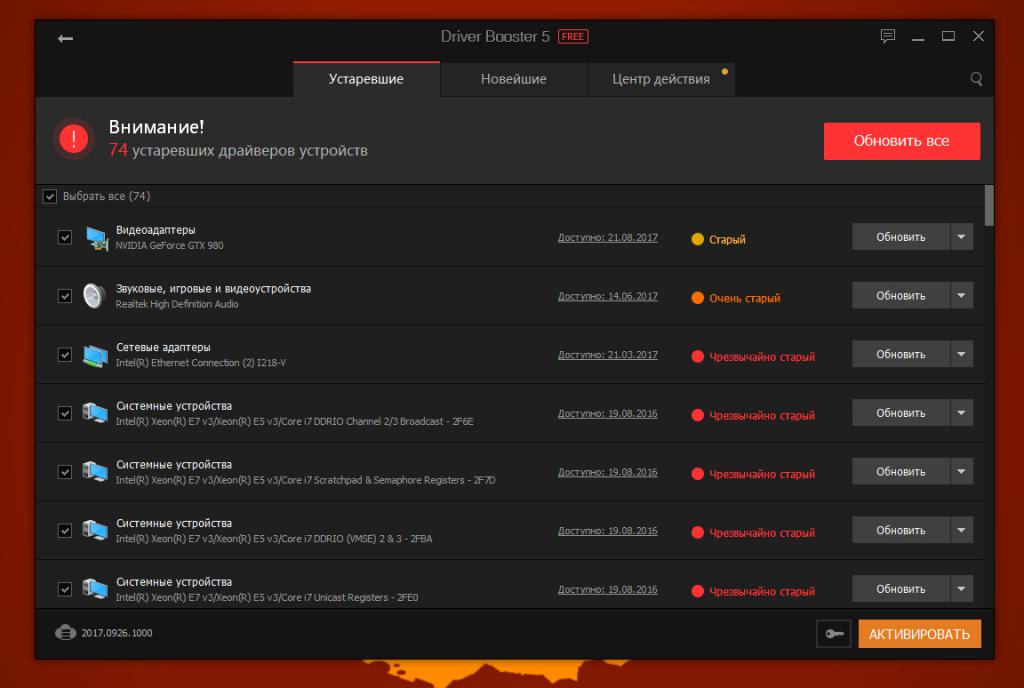
Для примера возьмем приложение Driver Booster. После старта оно самостоятельно определяет все установленные устройства, причем даже те, для которых драйверы могут быть не установлены. После этого программа обращается к официальным интернет-ресурсам производителей устройств и разработчиков драйверов, а затем предлагает пользователю интегрировать их в систему. При получении согласия активируется процесс установки, а по его окончании потребуется произвести полную перезагрузку системы.
Что предпочесть?
Отдельно стоит отметить, что практически все программные пакеты такого типа осуществляют поиск драйверов автоматически, и большинство таких утилит распространяются совершенно бесплатно. Немаловажный аспект – обращение исключительно к официальным источникам для загрузки оригинальных версий драйверов, что полностью исключает проникновение на компьютеры разного рода вирусов и вредоносных кодов. Кроме того, и самообновление в таких приложениях тоже предусмотрено.
Но что же выбрать для использования? По большому счету, если у пользователя стабильное подключение к интернету, тут особой разницы при выборе программы нет. А вот при его отсутствии без последних версий пакета DriverPack Solution не обойтись никак. Windows этой программе проигрывает, что называется, по всем параметрам.